看门狗(Watchdog)应该是计算机世界中较为形象的一个动物化的特性,就好像光猫和鼠标一样,在那个混沌初开的计算机时代,技术专家和极客们总会给冷冰冰的机器赋予身边活物的灵性。看门狗的功能简要的来说就是侦测到设备异常并恢复设备状态,这里的恢复一般是重启,就好像公司IT部门在接到设备报障电话总是会问一句:“您尝试重启设备了吗?”,确实,重启能解决绝大部分故障,重启后的设备也能工作在较好的状态,随着时间的推移,待故障再次发生的时候怎么办?再重启一下呗。如果无法确认故障的原因或者无法解决故障,那么重启确实很好,但是这仍然需要有人值守,手动重启。看门狗的出现就是为了解决这个痛点,看门狗每间隔一段时间(Interval)会检测设备状态,检测的方式就是一系列测试(Test),如果测试不通过则自动重启。
第一次接触到看门狗(Watchdog)功能还是在树莓派(Raspberry Pi),当时硬件清单说明上指出树莓派支持硬件看门狗,在系统卡死无响应的时候会自动重启,以为这个功能是内置的,所以一直没有管他,直到有一天某个配置较低的ARM卡片机设备,由于我的Docker容器配置错误导致容器疯狂重启进程,消耗大量系统资源,导致我无法登入SSH并重启,我才又想起这只狗。
1 使用场景
可能有读者会有疑问,我们究竟需要不需要看门狗呢,我认为分情况讨论:
- 有人值守的设备可以不需要,试想一下你在用电脑执行某项操作,可能峰值期间占用了大量CPU,这很正常,比如视频渲染等操作。如果你的看门狗配置不当,它发现CPU被大量占用,触发重启,那你的工作也就白做了。
- 无人值守的设备就有必要考虑了,试想一下没有人愿意大半夜被叫醒重启设备,尤其是现在大量部署的物联网IoT设备,这些设备数量大、范围广,如果个别或者几个设备出现问题,人工操作成本必然较高。
说个题外话,之前看到某小哥调试一部物联网设备,其中用Python写了一个外挂,外挂的功能就是喂狗,这里的狗当然是看门狗,因为此物联网设备的看门狗监督物联网某个进程,一旦发现进程没有响应或者终止了就自动重启,这给调试这个进程带来一定麻烦,所以需要不停的喂狗来欺骗看门狗。
另外看门狗也被大量应用于高端的路由器等常见网络设备中,其可以在温度过高或者网络断开的时候自动重启。
如无例外说明,以下操作均需要root权限,请使用root账户或者sudo提权,请记住,看门狗的配置存在风险,建议先在开发机器上调试通过后再部署到生产机器上,该文章仅供参考,本人不对该文章描述不当或者阁下操作不当造成的损失负责。
2 安装部署
2.1 通过发行版软件源安装
通过发行版软件源安装应该是最为方便的一种形式,避免了从源代码安装所需要安装的依赖和编译的等待时间,而且后期也能方便的升级或者卸载,例如下面介绍几种常见发行版的软件源安装方式:
# Redhat/Fedora/Centos
dnf install watchdog
# Ubuntu/Debian
apt-get install watchdog
# Arch
pacman -Sy watchdog安装完成后,请立即使用下面的命令禁用(disable)它:
systemctl disable watchdog这一步很重要,因为使用未经过测试的配置策略,并使看门狗处于活动状态是一件很危险的事情,比如接下来错误的配置可能导致活动的看门狗立即触发设备重启,而且重启后错误的配置又会继续导致看门狗重启设备,一次又一次,很遗憾你的设备再也不能通过正常的途径启动了,出现这种情况会使得系统恢复变得棘手,尤其是远程设备出现这种问题,所以务必先禁止看门狗服务,待我们调试正确后再小心的启动它。
2.2 内核装载软件狗设备(softdog)[可选]
之前提到过树莓派内置了硬件看门狗,如果驱动正常的话可以通过下面的命令找到它:
# 查看内核模块
lsmod | grep _wdt
# 或者 lsmod | grep wdog
# 查看看门狗设备路径是否正常
ls -l /dev/watchdog如果一切正常的话你将会看到系统有所输出,这里不单单适用于树莓派,你可以检查需要安装看门狗的设备是否已经具备了相关的驱动模块,如果没有,那么我们可以使用系统内置的软件狗(softdog)作为替代。
Tips: 常见的看门狗模块有 iTCO_wdt、bcm2708_wdog、bcm2835_wdt等等,可以在lsmod时候灵活选择,一般/dev/watchdog这个路径存在的话就说明看门狗驱动模块是正常加载的。
软件狗设备模块需要先装载进内核中:
modprobe softdog
# 使用下面命令检查是否装载成功
lsmod | grep softdog
ls -l /dev/watchdog确定/dev/watchdog路径存在后,我们内核中就有了看门狗设备,接下来我们需要配置刚刚安装的看门狗服务以支持此设备。
首先修改配置文件/etc/watchdog.conf,增加以下内容:
watchdog-device = /dev/watchdog
然后修改watchdog服务的启动配置/etc/default/watchdog或者/etc/sysconfig/watchdog(不同发行版文件位置不同),并增加以下内容:
watchdog_module="softdog"
至此这个阶段算是完成了,我们接着下面的章节。
3 配置看门狗
如果不告诉看门狗如何“看门”,那么这只狗也没有存在的意义,所以接下来我们需要进行简单的配置并设定一系列测试规则,对于系统当前的状态进行测试(Test),一旦测试失败则重启设备。
3.1 通用配置
修改配置文件/etc/watchdog.conf,修改或增加以下内容:
realtime = yes priority = 1 interval = 3
其中realtime表示watchdog作为实时服务,priority表示进程级别,1表示最高,这样即使系统无响应或者进程抢占资源导致繁忙,系统也会优先执行看门狗服务进程任务,避免看门狗抢占不到执行资源而饿死。interval表示检查并测试系统状态的时间间隔,默认是1,表示1秒,可以适当延长,但不可以过长,过长的时间间隔容易让看门狗不能及时发现故障,从而延长了系统恢复的几率和时间。
3.2 测试规则
看门狗提供了一系列内置的测试规则供实际使用,通过合理正确的配置可以响应并应对绝大多数系统故障,这里举一些例子供实际参考:
① CPU负载
设想一下,如果你的设备中的程序意外出现了降低性能的故障,或者有不怀好意者故意捣乱,运行了逻辑炸弹,导致系统资源被大量消耗,这时候可能你连SSH都不能正常登录上去,那么远程排除故障就不现实,这时候我们需要的是系统能够自动重启,不要再执行无所谓的计算消耗。
为实现这一目标,我们需要告诉看门狗,当系统负载达到多少的时候直接重启设备,一般这个负载可以通过uptime命令查询,比如下面的执行结果:
# uptime 17:08:02 up 1:48, 0 users, load average: 0.05, 0.04, 0.01
其中load average后面的三组数字分别表示当前系统在过去的1分钟、5分钟和15分钟的负载,正常系统空闲情况下应该低于1,如果系统长时间运行高强度计算,那么这个负载会变得很高,再加上设备配置不行,这时候系统基本卡死无法操作了,我们需要让看门狗能检查这个指标。
修改配置文件/etc/watchdog.conf,增加或者修改参数max-load-1(1分钟)、max-load-5(5分钟)和max-load-15(15分钟)的值,比如对于入门配置的VPS或者树莓派这样的低配置主机,推荐值如下:
max-load-1 = 150 max-load-5 = 100 max-load-15 = 50
当然具体还要看实际情况,对于多核高配机器,这里的数值也应当相应增加,以避免看门狗误判。
② 内存消耗
过高的内存消耗除了会导致频繁的swap交换还会影响程序执行,部分程序可能因为OOM(Out-of-memory)错误而异常,这样也容易造成业务中断,还有一种情况就是第三方程序设计缺陷导致内存泄漏,又无法进行修复的,可以让看门狗检测到过多的内存占用时立即重启设备。
同样,配置项位于/etc/watchdog.conf,具体如下:
min-memory = 1 allocatable-memory = 1
其中min-memory指的是最小的内存页数,通常情况下在x86硬件,每页是4kB。
allocatable-memory类似于min-memory,指的是可分配的内存页数,同样在x86硬件,每页是4kB。
③ 网络情况
对于一些特殊的需求,比如曾经有位网友反馈,他上网通过PPPoE拨号随机分配IP,但是其中偶然会分配到一个IP无法访问某个资源,这时候就需要重新拨号,当然拨号是由路由器负责,一般粗暴的重启路由器也能实现重新拨号的功能,所以这项工作也完全可以交给看门狗,让其检测网络情况,发现问题立即重启设备。
同样,配置项位于/etc/watchdog.conf,具体如下:
ping = 114.114.114.114
使用ping的方式检测网络连通性,一般适用于ping网关,或者网络上某个你需要与之连接的IP地址,比如上面设置114.114.114.114为测试对象,目前来看是可以ping通的,如果测试通过说明两个结论:一是设备已经连接互联网;二是能够正常用114.114.114.114提供的服务。
这种方式还是存在问题,最简单来说,万一哪一天114.114.114.114通过防火墙关闭了ping的功能,那么你的设备就会陷入无限重启中,所以这个方式还是适用于可信目标服务器的ping,也就是你想要ping的目标服务器在你的掌控范围内。
通过检测网卡流量来判断网络连通性,比如eth0是我们通常上网的网卡,如果网卡时间段内没有足够流量流入(incoming traffic (RX) ),那么看门狗就会重启设备。
interface = eth0
这个配置项仍然需要谨慎,设想一下对于一些较为冷门的设备,除非人为通过设置程序保持心跳,否则很有可能出现一段时间没有流入流量,这会让看门狗误判断。
另外我还要多说一句,不建议在云主机或者VPS上配置网络检测项目,这些主机一般虚拟化运行在母机或者ISP网络中,母机和网络并不能确保100% uptime,很有可能会在某段时间内出现没有网络的情况,比如受到DDoS攻击、施工队挖断光缆等等,谁也不希望自己的设备在看门狗的指挥下疯狂重启吧。
④ 文件变化
假设有这么一个程序,这个程序每隔一段时间会向某个文件记录数据,比如写入日志等,如果规定时间内文件没有变化,那么我们判断程序应该崩溃或者失效了,这时候由看门狗触发重启。
同样,配置项位于/etc/watchdog.conf,具体例子如下:
file = /var/log/messages change = 1407
这里file指示的是需要监测的文件路径,change表示间隔时间(分)。这个测试对于我个人来说用的较少。
⑤ 外部程序执行结果
上面介绍了几种常用的测试规则,看门狗的配置文件/etc/watchdog.conf描述也较为详细,如果有想进一步详细了解的朋友可以参考watchdog配置项手册介绍。
这里再补充一个适用于复杂检测测试规则,比如我们需要检测的对象是否成功规则比较复杂,可能需要额外的脚本或者程序进行判断,这时候可以让watchdog运行我们自定义的外部程序,并且由外部程序告知watchdog测试是否通过,配置项目如下:
test-binary = /path/to/your/check_script test-timeout = 超时的秒数
其中/path/to/your/check_script是watchdog运行检测的外部程序,该程序运行完毕后需要进程返回0表示成功,非0表示失败,一般通过exit调用。
3.3 尝试重启前修复
读到这儿,很多朋友会有一个疑惑,难道我们非到了不得不重启设备的地步吗?能否在重启之前再尽力挽救一下系统呢?这里就不得不提到看门狗的另外一项功能,也让大家知道这不是一只只会重启的狗。
watchdog提供了修复程序选项,也就是说该选项配置后,看门狗在测试系统发现问题时不会急于重启,而是先运行外部的修复程序,选项配置如下:
repair-binary = /path/to/your/repair_script # 最长允许修复程序执行的时间(单位:秒) repair-timeout = 30 # 在重启前修复程序最多执行的次数 repair-maximum = 3
修复程序可以包含一系列操作,比如重启网卡、重启指定服务等等,需要注意的是修复成功后需要进程返回0告知watchdog,这一般通过exit调用实现。
4 测试并启用看门狗
4.1 测试看门狗是否生效
还记得2.1节我们禁用(disable)的看门狗服务吗?先不要急着启用(enable),我们先演习一般测试一下看门狗能否具备正常工作的条件,修改看门狗服务的启动配置文件/etc/default/watchdog或者/etc/sysconfig/watchdog(不同发行版文件位置不同),修改或者增加下面的配置项:
watchdog_options="-v --no-action"
这里给看门狗服务程序调用时附加了两个参数,-v(Verbose)表示显示详细操作,--no-action表示只告警而不执行重启等对应操作,这对于调试很有用。
好了,现在可以安全的启动看门狗服务了,使用下面的命令:
systemctl start watchdog
# 或者
service watchdog start服务启动OK后,使用命令journalctl -f或者查看/var/log/syslog就可以看到看门狗的输出,这时候你可以进行相应的压力测试,看能否触发看门狗的行为。
4.2 正式启用看门狗
看上去运行的很好,Good Job,现在让我们正式让狗持证上岗吧,还记得4.1节的配置watchdog_options="-v --no-action"吗,现在需要删除或者注释掉这行,然后重启启动看门狗服务,并且激活(enable)先前被禁用的看门狗服务。
systemctl restart watchdog
systemctl enable watchdog5 总结
到这里看门狗技术我就简单的介绍完了,对于IoT物联网设备来说,无人值守是一种常态,设备需要具备一定的自我恢复的能力以保障业务的延续性,另外看门狗技术也是一种运维技巧,合理的运用可以大为减轻运维负担。

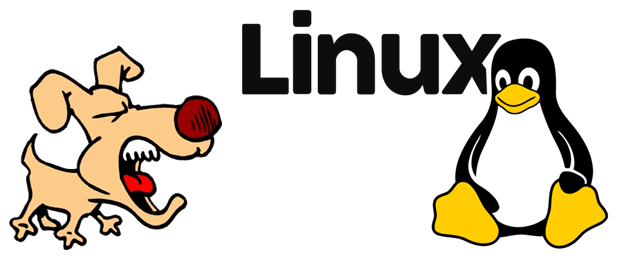
软件看门狗比硬件看门狗容易发生误判,可以的尽量用硬件WD
硬件看门狗确实优于软件看门狗,就目前来看虚拟化的云主机平台只有指望软件狗了,聊胜于无吧。
是看门狗厉害还是单身狗厉害?
还是你厉害,我考虑拿你网站练练手了(手动狗头)
To continue use comments feature please understand our privacy policy first and then you should allow the following type of cookies that for comment service:
By click the button below you will being asked by a pop-up box to confirm which cookies you're happy for me to use.
Understood & Confirm Cookie Settings